vscode を使用して Python コードをリモートでデバッグするにはどうすればよいですか?手法の整理
- 青灯夜游転載
- 2023-04-12 18:00:173725ブラウズ
記事「vscode リモート gdb デバッグ」では、vscode を使用して c/c コードをデバッグする方法を紹介していますが、この記事の姉妹記事として、Python コードのデバッグ方法をまとめています。
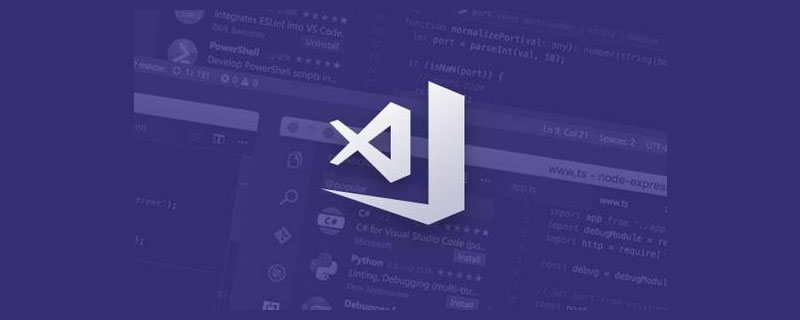
環境構成
リモート接続方法は「vscodeリモートgdbデバッグ#」の1番と同じです。 ##" これらのセクションは同じなので、この記事では繰り返しません。詳しくない人は、その記事を参照してください。
Python 環境を構成する
Python コードを準備しますfrom __future__ import print_function def sum_nums(n): s=0 for i in range(n): s += i print(s) if __name__ == '__main__': sum_nums(5)次に、左側の実行ボタンとデバッグ ボタンで、[起動の作成] をクリックします。 .json" ファイルを開き、Python ファイルを選択します (そうでない場合は、最初に Python 拡張機能をインストールし、アプリケーションで Python を検索し、最も最初のものをインストールする必要があります) [推奨学習:
vscode チュートリアル 、プログラミング チュートリアル ]
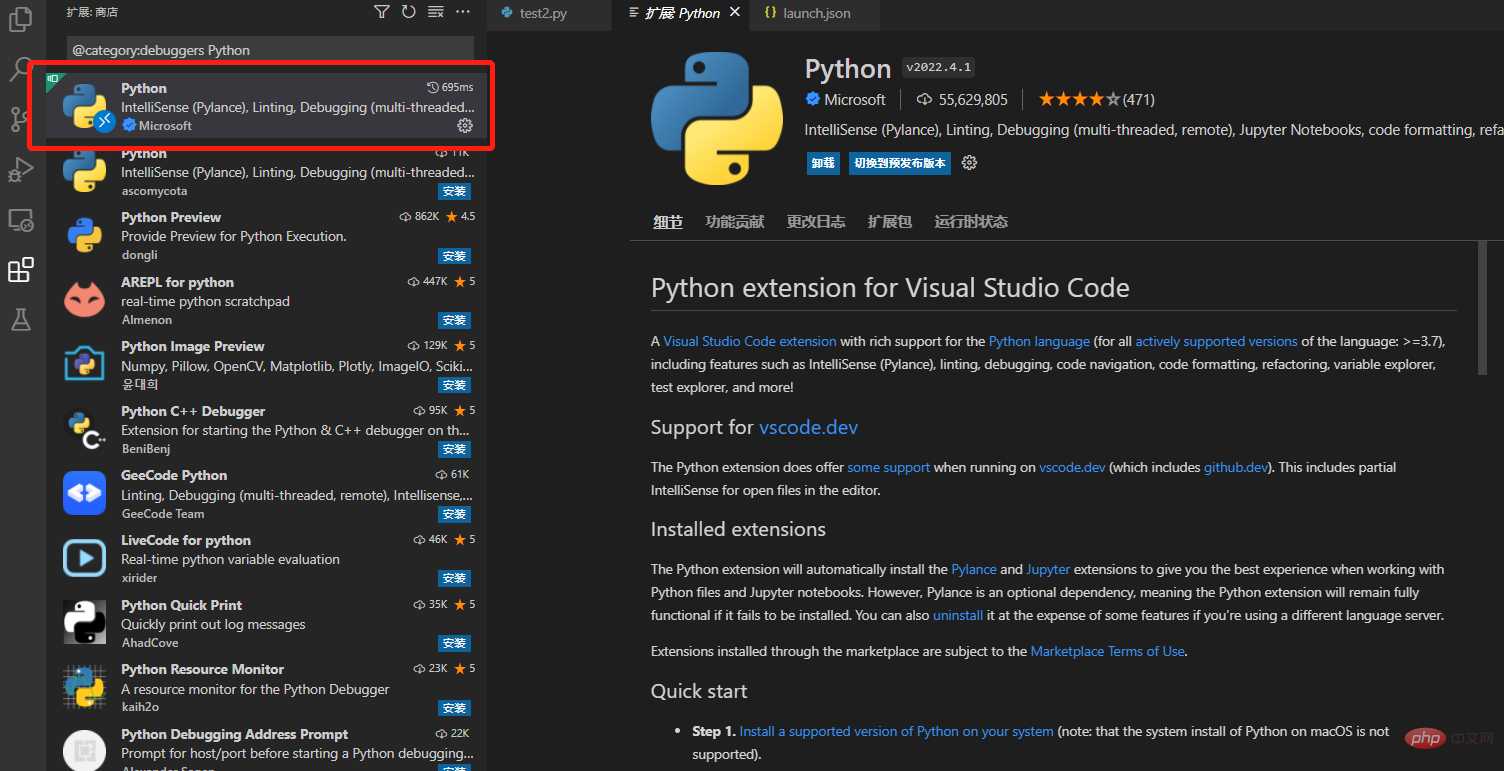
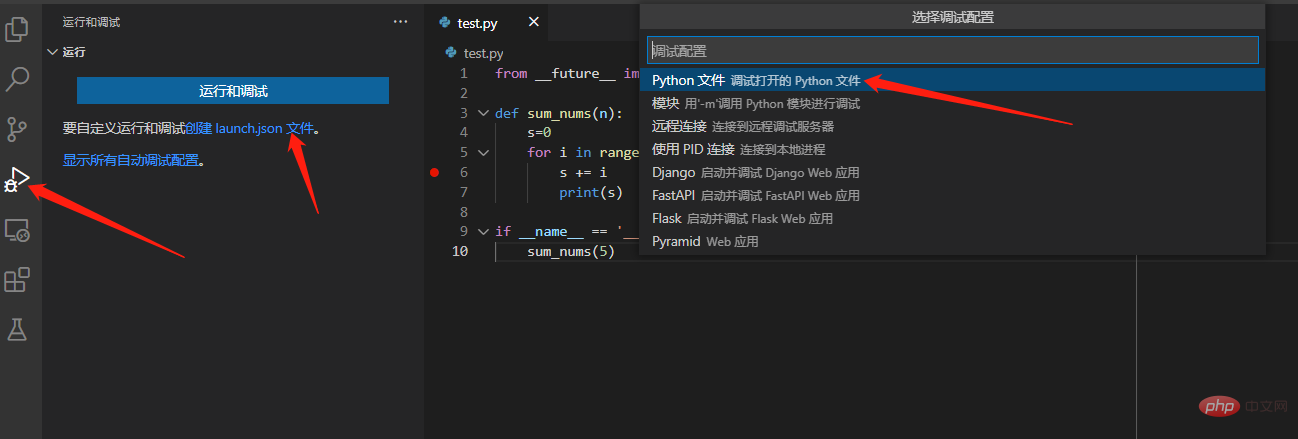
{
// 使用 IntelliSense 了解相关属性。
// 悬停以查看现有属性的描述。
// 欲了解更多信息,请访问: https://go.microsoft.com/fwlink/?linkid=830387
"version": "0.2.0",
"configurations": [
{
"name": "Python: 当前文件",
"type": "python",
"request": "launch",
"program": "${file}",
"console": "integratedTerminal",
"justMyCode": true
}
]
}ここで使用する Python のバージョンをカスタマイズするには、「pythonPath」オプションを追加する必要があります
{
// 使用 IntelliSense 了解相关属性。
// 悬停以查看现有属性的描述。
// 欲了解更多信息,请访问: https://go.microsoft.com/fwlink/?linkid=830387
"version": "0.2.0",
"configurations": [
{
"name": "Python: 当前文件",
"type": "python",
"pythonPath": "/home/lthpc/anaconda3/bin/python3.7",
"request": "launch",
"program": "${file}",
"console": "integratedTerminal",
"justMyCode": true
}
]
}このようにして、指定した Python を使用してコードを実行できますconda 仮想環境を使用する場合は、仮想環境に対応する Python パスを見つける必要があります。
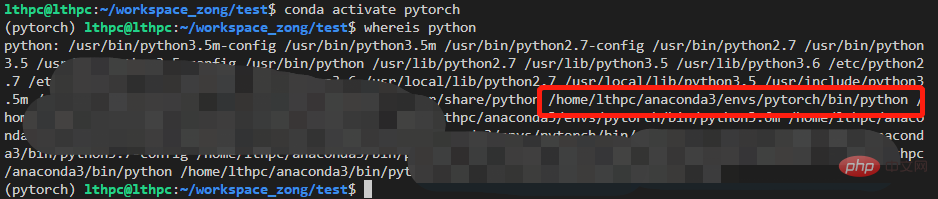
のように、whereis Python を使用して表示できます。コードのデバッグ
デバッグ環境を構成した後、コードにブレークポイントを設定し、デバッグの実行ボタンと実行ボタンをクリックしてデバッグ ページに入ります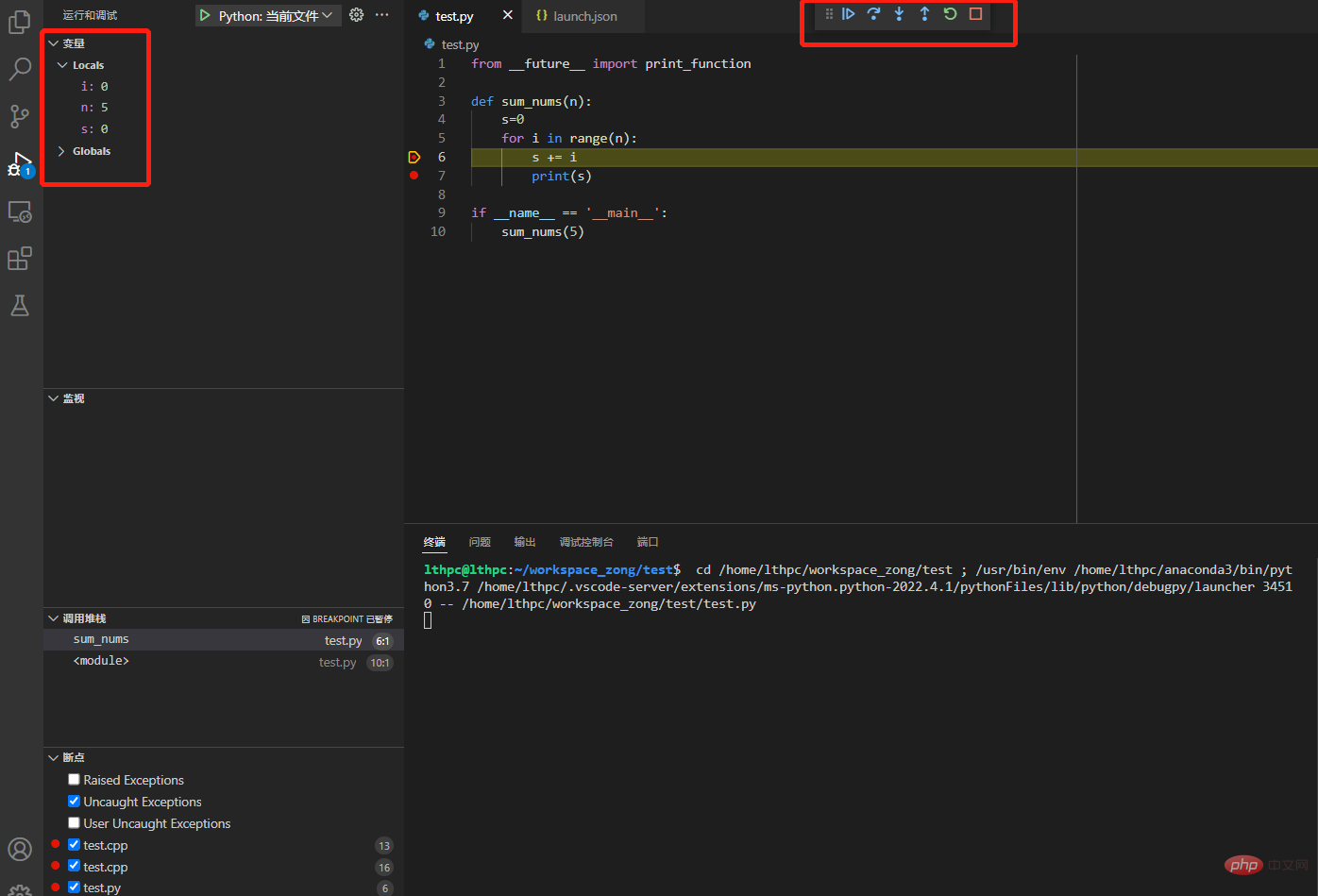
vscode 基本チュートリアル 」を参照してください。
以上がvscode を使用して Python コードをリモートでデバッグするにはどうすればよいですか?手法の整理の詳細内容です。詳細については、PHP 中国語 Web サイトの他の関連記事を参照してください。
声明:
この記事はcsdn.netで複製されています。侵害がある場合は、admin@php.cn までご連絡ください。

